以下は、PowerDVD10 の警告メッセージです。このまま無視して再生すると、画像は出ても音声が全く出ません。

これで「今すぐアップデート」をクリックすると、サイバーリンクのページへジャンプ、PowerDVD12 へ6800円でできます、となります。

以下、MPC-HC(Medai Player Classic Home Chinem)をffdshow を使ったセッティングについて紹介します。
MPC-HC は現時点の最新版「1.6.5.6366(744df1c)」を用いました。MPC-HC のインストール&使用状況は以前紹介しているので、割愛します。 … 以下のブログ参照ください。
MPC-HC 使ってみました
まず、ffdshow のインストールについて。
使用したのは、以下の最新版の「ffdshow_rev45000_20130106_x64」64bit 版です。OSが32bit の場合については32bit 版が用意されています(下記画像の上段です)ので、そちらをダウンロードしてくだい。

あとはこの実行ファイルをダブルクリックすれが、インストール開始します。
<デフォルトのまま何もせず「次へ」>

<デフォルトのまま何もせず「次へ」>

<デフォルトのまま何もせず「次へ」>

<デフォルトのまま何もせず「次へ」>
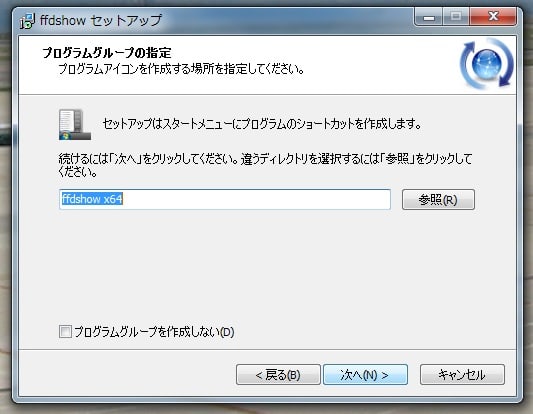
ここまでは、ウイザードに沿ってデフォルトのままで何もせず「次へ」をクリックすればOKです。
つぎから以下のように若干の注意が必要になります。
すなわち、既に個別にコーデックをインストール済みのものについては、ffdshow の設定から外しておく必要があるのです。
もちろん、コーデックをインストールしていない場合は問題ありませんが、それを確認するには、コントルールパネルの「プログラムのアンインストール」をみれば確認できます。
以下の画面は、「プログラムのアンンストール」を重ね該当箇所を示しています。

ここでは、「H.264」です。

ここは、「Huffyuv」です。
これらのチェックをはずして「次へ」をクリック。
以下のスピーカーの設定では、現在の使用しているオーディオ環境に合わせて選択します。



以上で、ffdshow のインストールは完了です。
次回、これを使った MPC-HC のセッティングを紹介します。

これで「今すぐアップデート」をクリックすると、サイバーリンクのページへジャンプ、PowerDVD12 へ6800円でできます、となります。

以下、MPC-HC(Medai Player Classic Home Chinem)をffdshow を使ったセッティングについて紹介します。
MPC-HC は現時点の最新版「1.6.5.6366(744df1c)」を用いました。MPC-HC のインストール&使用状況は以前紹介しているので、割愛します。 … 以下のブログ参照ください。
MPC-HC 使ってみました
まず、ffdshow のインストールについて。
使用したのは、以下の最新版の「ffdshow_rev45000_20130106_x64」64bit 版です。OSが32bit の場合については32bit 版が用意されています(下記画像の上段です)ので、そちらをダウンロードしてくだい。

あとはこの実行ファイルをダブルクリックすれが、インストール開始します。
<デフォルトのまま何もせず「次へ」>

<デフォルトのまま何もせず「次へ」>

<デフォルトのまま何もせず「次へ」>

<デフォルトのまま何もせず「次へ」>
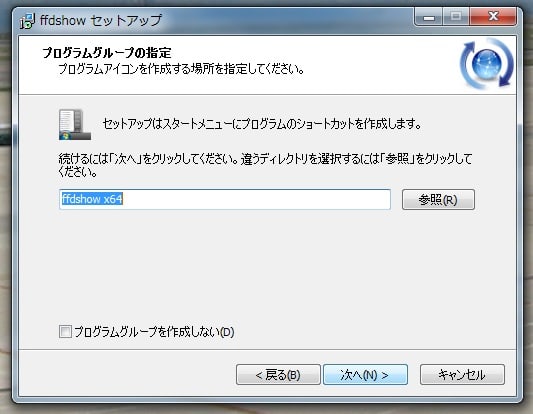
ここまでは、ウイザードに沿ってデフォルトのままで何もせず「次へ」をクリックすればOKです。
つぎから以下のように若干の注意が必要になります。
すなわち、既に個別にコーデックをインストール済みのものについては、ffdshow の設定から外しておく必要があるのです。
もちろん、コーデックをインストールしていない場合は問題ありませんが、それを確認するには、コントルールパネルの「プログラムのアンインストール」をみれば確認できます。
以下の画面は、「プログラムのアンンストール」を重ね該当箇所を示しています。

ここでは、「H.264」です。

ここは、「Huffyuv」です。
これらのチェックをはずして「次へ」をクリック。
以下のスピーカーの設定では、現在の使用しているオーディオ環境に合わせて選択します。



以上で、ffdshow のインストールは完了です。
次回、これを使った MPC-HC のセッティングを紹介します。




























そんな時に見つけた mpc-hc とffdshow です。
mpc-hc は結構な頻度でバージョンアップしていますし、もちろんFree という点が素晴らしく、大変感謝しています。